后端的同学用 Vagrant 快速的、可重复的创建各种不同环境的虚拟机,来测试部署各后端程序。对于前端同学来说,想向全栈发展,服务器相关的一些操作是绕不开的一道槛。这里先前端为视角,以 Vagrant 来引导大家逐步进入服务器技术相关的领域。
快速入门
安装
安装 Vagrant 非常简单,可以在Downloads 页面选择最新的版本安装。Vagrant 支持 Windows、Linux、Mac 等平台。
同时电脑中还需要再安装virtualbox。
创建一个目录用于存放 Vagrantfile 以及 Vagrant 在工作中的数据
» mkdir myvagrant
» cd myvagrant
接下来前往 vagrant 官网寻找一个合适的 Box,这里我选择了 Virtualbox 版本的Centos7
以 Centos7 初始化 Vagrant 工程
» vagrant init centos/7
运行这个命令后会在当前目录下新建一个 Vagrantfile 的配置文件。
如果本地没有 Centos7 这个镜像,那么接下来将会是一个漫长的下载过程。在这如果实在等不下去,可以先通过别的各种途径将 Box 下载到本地。然后再命令行中输入如下代码:
» vagrant box add --name centos/7 /local_download_path/virtualbox.box
通过 vagrant box list来检查 box 是否添加成功。出现如下提示代表安装成功。
centos/7 (virtualbox, 0)
启动虚拟机
再次执行初始化命令,并通过up命令来启动
» vagrant init centos/7
» vagrant up
出现如下提示代表启动成功
Bringing machine 'default' up with 'virtualbox' provider...
==> default: Importing base box 'centos/7'...
==> default: Matching MAC address for NAT networking...
==> default: Setting the name of the VM: myvagrant_default_1528726843301_65709
==> default: Clearing any previously set network interfaces...
==> default: Preparing network interfaces based on configuration...default: Adapter 1: nat
==> default: Forwarding ports...default: 22 (guest) => 2222 (host) (adapter 1)
==> default: Booting VM...
==> default: Waiting for machine to boot. This may take a few minutes...default: SSH address: 127.0.0.1:2222default: SSH username: vagrantdefault: SSH auth method: private keydefault:default: Vagrant insecure key detected. Vagrant will automatically replacedefault: this with a newly generated keypair for better security.default:default: Inserting generated public key within guest...default: Removing insecure key from the guest if it's present...default: Key inserted! Disconnecting and reconnecting using new SSH key...
==> default: Machine booted and ready!
==> default: Checking for guest additions in VM...default: No guest additions were detected on the base box for this VM! Guestdefault: additions are required for forwarded ports, shared folders, host onlydefault: networking, and more. If SSH fails on this machine, please installdefault: the guest additions and repackage the box to continue.default:default: This is not an error message; everything may continue to work properly,default: in which case you may ignore this message.
==> default: Rsyncing folder: /work/training/vagrant/myvagrant/ => /vagrant
登录到虚拟机
输入 vagrant ssh 登录
此时 vagrant 将使用默认的用户 vagrant 以及预设的 SSH 公钥密钥键值对直接登录虚拟机。
[vagrant@localhost ~]$
切换用户到 root,默认密码是 vagrant
密码在 Linux 中是看不见的,但确实已经输入了
[vagrant@localhost ~]$ su
Password:
[root@localhost vagrant]#
退出虚拟机
[root@localhost vagrant]# exit
exit
[vagrant@localhost ~]$ exit
logout
Connection to 127.0.0.1 closed.
关闭虚拟机
Vagrant 提供了好几种方法来关闭虚拟机,你可以根据不同的情况选择不同的方式。
-
vagrant suspend将虚拟机置于休眠状态。这时候主机会保存虚拟机的当前状态。再用vagrant up启动虚拟机时能够返回之前工作的状态。这种方式优点是休眠和启动速度都很快,只有几秒钟。缺点是需要额外的磁盘空间来存储当前状态。 -
vagrant halt则是关机。如果想再次启动还是使用vagrant up命令,不过需要多花些时间。 -
vagrant destroy则会将虚拟机从磁盘中删除。如果想重新创建还是使用vagrant up命令。
进阶操作
安装 nginx
Nginx 是一个十分轻量级的 HTTP 服务器
接上篇登录到虚拟机,并切换到 root 用户。
[root@localhost vagrant]# yum install -y epel-release
[root@localhost vagrant]# yum install -y nginx
启动 nginx
[root@localhost vagrant]# systemctl start nginx
检查 nginx 状态
[root@localhost vagrant]# systemctl status nginx
● nginx.service - The nginx HTTP and reverse proxy serverLoaded: loaded (/usr/lib/systemd/system/nginx.service; disabled; vendor preset: disabled)Active: active (running) since Mon 2018-06-11 15:02:45 UTC; 57s agoProcess: 2910 ExecStart=/usr/sbin/nginx (code=exited, status=0/SUCCESS)Process: 2908 ExecStartPre=/usr/sbin/nginx -t (code=exited, status=0/SUCCESS)Process: 2907 ExecStartPre=/usr/bin/rm -f /run/nginx.pid (code=exited, status=0/SUCCESS)Main PID: 2912 (nginx)CGroup: /system.slice/nginx.service├─2912 nginx: master process /usr/sbin/nginx└─2913 nginx: worker processJun 11 15:02:45 localhost.localdomain systemd[1]: Starting The nginx HTTP and reverse proxy server...
Jun 11 15:02:45 localhost.localdomain nginx[2908]: nginx: the configuration file /etc/nginx/nginx.conf syntax is ok
Jun 11 15:02:45 localhost.localdomain nginx[2908]: nginx: configuration file /etc/nginx/nginx.conf test is successful
Jun 11 15:02:45 localhost.localdomain systemd[1]: Failed to read PID from file /run/nginx.pid: Invalid argument
Jun 11 15:02:45 localhost.localdomain systemd[1]: Started The nginx HTTP and reverse proxy server.
出现如上所示代表 nginx 启动成功。
外部访问 & 端口转发
现在 nginx 是启动到了 vagrant 中,如何在我们的电脑中直接访问呢 ? 这里需要对 vagrant 做一下端口转发的配置。
首先退出虚拟机。编辑上一篇初始化后生成的配置文件 Vagrantfile,找到
# config.vm.network "forwarded_port", guest: 80, host: 8080
将最前边的#号删除并保存。
运行 vagrant reload来应用修改后的配置文件。
登录虚拟机,切换到 root 用户,启动 nginx
这时打开电脑浏览器输入 http://localhost:8080/ 就能看到 nginx 的欢迎页面了。



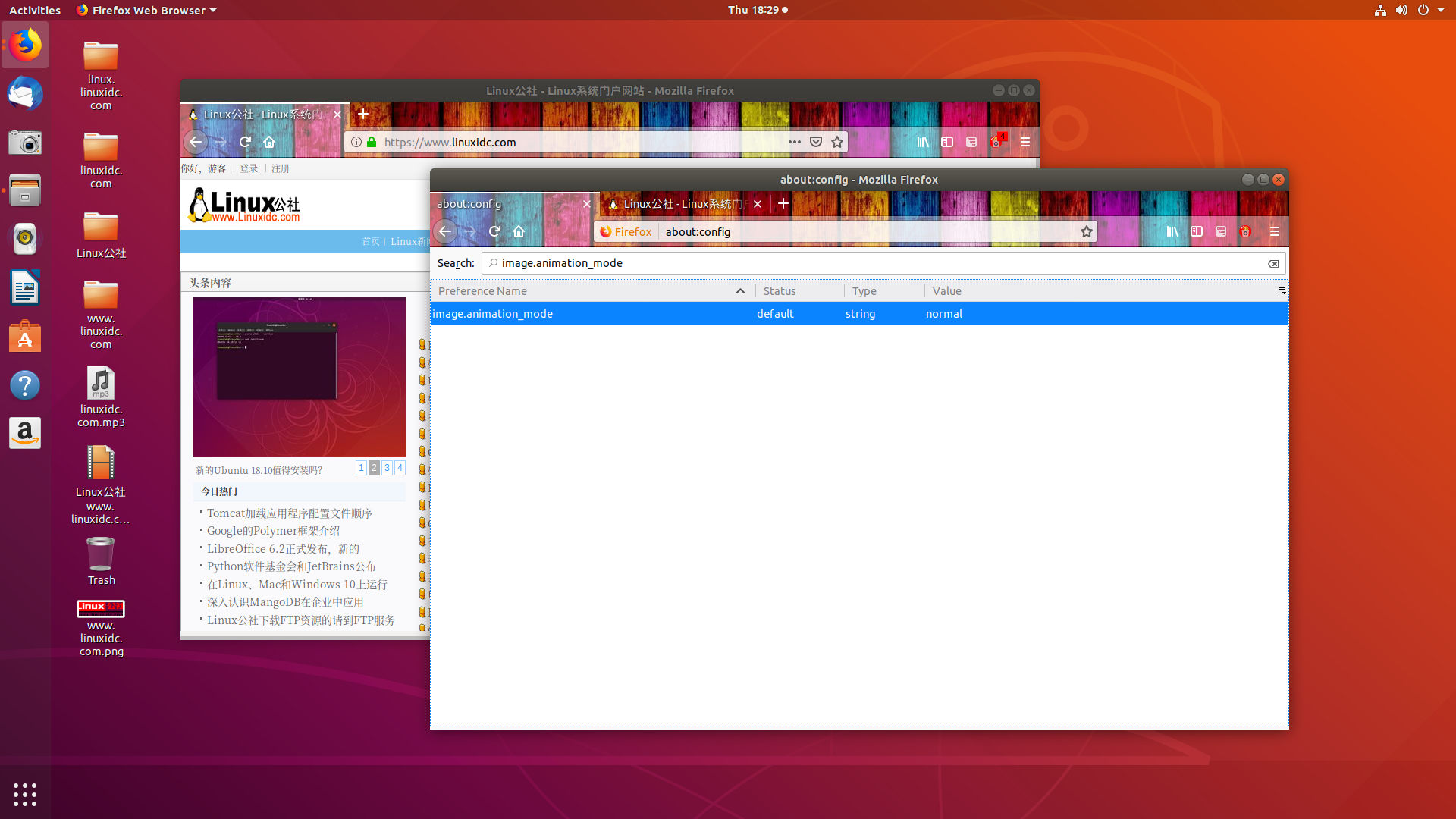

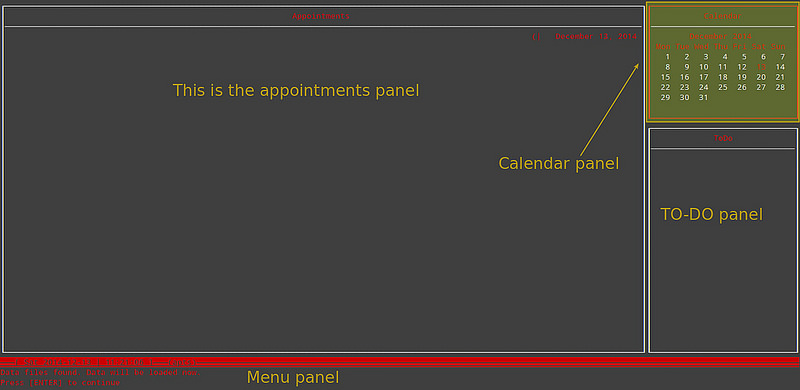

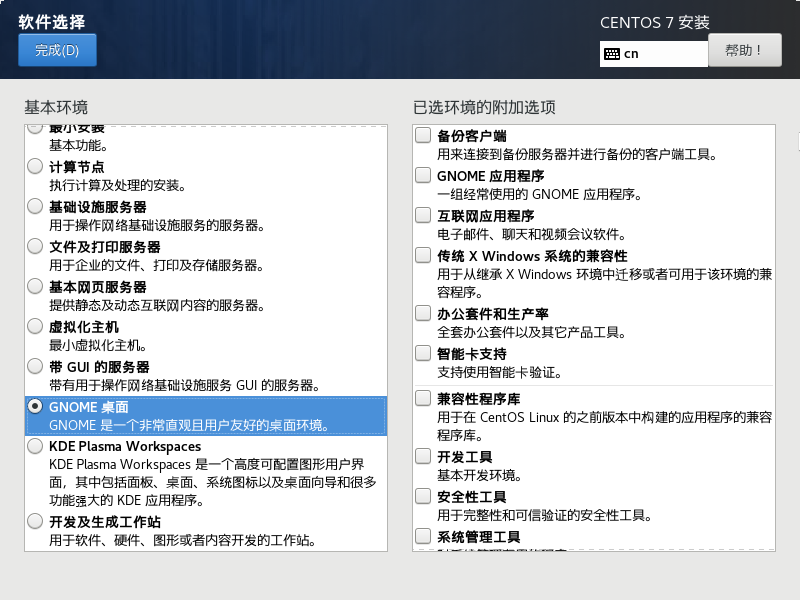


 京公网安备 11010802041100号
京公网安备 11010802041100号